 Einsatz in Profilfeld
Einsatz in Profilfeld
Thema: HiCAD Metallbau
Ab LogiKal 10 und HiCAD 2015 Service Pack 2 arbeiten Sie mit einer neuen Schnittstelle zwischen LogiKal und HiCAD: Im Gegensatz zu früheren Versionen werden LogiKal-Daten nicht mehr temporär in HiCAD gespeichert, sondern es wird mit HiCAD direkt im LogiKal-Projekt gearbeitet.
Dies betrifft vor allem die HiCAD-Funktionen:
 Raster (Fassade/Einsatz mit Raster)
Raster (Fassade/Einsatz mit Raster)
 Skizze (Fassade/Einsatz mit Skizze)
Skizze (Fassade/Einsatz mit Skizze)
 Import (Fassade+Einsatzelemente aus vorhandener LogiKal-Position einfügen)
Import (Fassade+Einsatzelemente aus vorhandener LogiKal-Position einfügen)
 Glas in Einsatz ändern, mit LogiKal
Glas in Einsatz ändern, mit LogiKal
 Fassade + Einsatzelemente editieren
Fassade + Einsatzelemente editieren
Beim ersten Einsatz über eine dieser Funktionen werden Sie ggf. in HiCAD nach Ihrem LogiKal-Login gefragt.
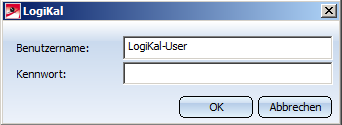
Danach erfolgt eine Abfrage, ob Sie in einem vorhandenen Projekt arbeiten oder ein neues anlegen wollen.
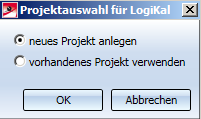
Nach einer Auswahl und dem Bestätigen mit OK öffnet sich die LogiKal-Projektverwaltung. Wurde neues Projekt anlegen gewählt, ist hier nun der Name für das neue Projekt einzutragen, bei vorhandenes Projekt verwenden zeigt der Auswahldialog alle vorhandenen LogiKal-Projekte an.
Danach der LogiKal-Dialog zum Eingeben der neuen Position.
Hier sind entsprechende Angaben zu machen und eine Profilserie auszuwählen, bevor der Dialog mit OK bestätigt werden kann. Es folgen weitere LogiKal-Konfigurationsdialoge zum Einsatz, die vom Profiltyp und der Einsatzart abhängig sind.
Danach werden die LogiKal-Daten an HiCAD übergeben, wo Sie nach der Detailstufe des Einbaus gefragt werden.
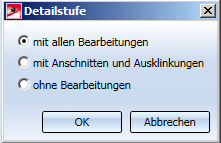
Die Option mit allen Bearbeitungen auszuwählen kann z.B. dann Sinn machen, wenn Ausklinkungen über Bohrungen beschrieben worden sind. U.U. ist sie etwas Performance-intensiver, als nur Anschnitte und Ausklinkungen oder keine Bearbeitungen zu berücksichtigen.
Wenn es bei der Übergabe zu Problemen kam, gibt HiCAD ein Fehlerprotokoll aus.
Der Projektname (hier im Beispiel "Raster_01") und die Positionsnummer (mit # davor gekennzeichnet) von LogiKal werden in der HiCAD-Teilestruktur angezeigt:
Geometriedaten wie Trägheitsmomente (IY, IZ) und Widerstandsmomente (WY, WZ) werden in HiCAD als Attribute übernommen und im Eigenschaften-Fenster angezeigt.
Außerdem werden HiCAD-Verwendungsarten LogiKal-Profilen beim Import automatisch zugeordnet.
![]() Hinweise:
Hinweise:
Bei der Installation (auch einer Update-Installation) von HiCAD kann das Verzeichnis der LogiKal-Installation angegeben werden.
Sollte sich dieses nachträglich ändern, muss für HiCAD der gültige Pfad eingestellt werden. Dies kann in HiCAD über  Einstellungen > Weitere Verzeichnisse vorgenommen werden, wo der LogiKal-Pfad durch Doppelklick in das entsprechende Feld und Auswählen des Pfads geändert werden kann.
Einstellungen > Weitere Verzeichnisse vorgenommen werden, wo der LogiKal-Pfad durch Doppelklick in das entsprechende Feld und Auswählen des Pfads geändert werden kann.

Neue Teile/Baugruppen erstellen • Import/Export • LogiKal 2D
|
© Copyright 1994-2020, ISD Software und Systeme GmbH |
Datenschutz • AGB • Cookies • Kontakt • Impressum